win10应用商店我们这边出了错怎么办 win10微软商店一直显示我们这边出了错如何解决
在win10系统中,自带有微软应用商店,可以供我们下载各种软件来使用,但是有用户在打开应用商店的时候,却提示我们这边出了错,导致无法打开,该怎么办呢,本文给大家介绍一下win10微软商店一直显示我们这边出了错的解决方法吧。
第一种方案:
使用快捷键“win+R”后,输入指令:wsreset,回车执行一下。看看应用商店是否可以正常打开并下载更新。
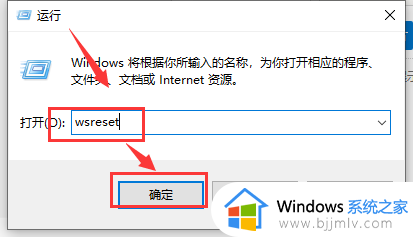
第二种方案:
清理应用商店缓存
1、首先按下“Windows+R”键输入“services.msc”,进入【服务】窗口,关闭Windows Update服务。
2、找到Softwaredistribution文件夹,C:\windows\SoftwareDistribution。
3、将该文件夹重新命名。
4、重新将Windows Update服务开启,系统会重新生成SoftwareDistribution文件夹。
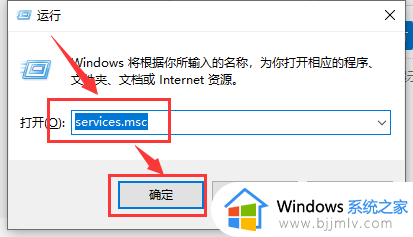
第三种方案:
在Windows PowerShell(管理员)下执行命令:
$manifest = (Get-AppxPackage Microsoft.WindowsStore).InstallLocation + '\AppxManifest.xml' ; Add-AppxPackage -DisableDevelopmentMode -Register $manifest
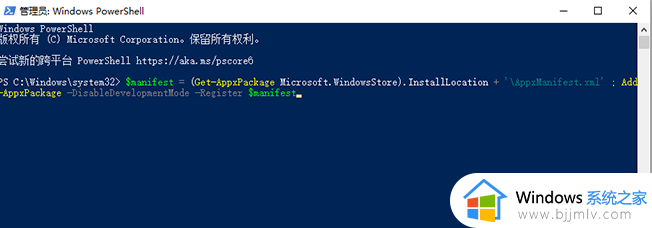
关于win10应用商店我们这边出了错的详细解决方法就给大家介绍到这边了,有遇到一样情况的小伙伴们可以学习上述方法步骤来进行解决吧。
win10应用商店我们这边出了错怎么办 win10微软商店一直显示我们这边出了错如何解决相关教程
- win10没有微软商店怎么办 我的win10没有微软商店解决方法
- win10商店没有了怎么办 win10自带应用商店不见了如何解决
- win10应用商店服务器出错0×20131500怎么修复 win10应用商店服务器出错0×20131500常见原因
- win10微软商店下载错误怎么办 win10微软商店下载出现错误处理方法
- win10商店找不到了怎么办 win10没有微软商店如何处理
- win10应用商店安装不了软件怎么办 win10应用商店无法下载软件如何解决
- win10安装应用商店教程 win10微软应用商店怎么安装
- win10企业版应用商店不见了怎么办 win10企业版有没有微软商店解决方法
- win10应用商店进不去解决方法 win10的应用商店打不开怎么办
- win10自带商店没有了怎么重装 win10应用商店重新安装教程
- win10如何看是否激活成功?怎么看win10是否激活状态
- win10怎么调语言设置 win10语言设置教程
- win10如何开启数据执行保护模式 win10怎么打开数据执行保护功能
- windows10怎么改文件属性 win10如何修改文件属性
- win10网络适配器驱动未检测到怎么办 win10未检测网络适配器的驱动程序处理方法
- win10的快速启动关闭设置方法 win10系统的快速启动怎么关闭
热门推荐
win10系统教程推荐
- 1 windows10怎么改名字 如何更改Windows10用户名
- 2 win10如何扩大c盘容量 win10怎么扩大c盘空间
- 3 windows10怎么改壁纸 更改win10桌面背景的步骤
- 4 win10显示扬声器未接入设备怎么办 win10电脑显示扬声器未接入处理方法
- 5 win10新建文件夹不见了怎么办 win10系统新建文件夹没有处理方法
- 6 windows10怎么不让电脑锁屏 win10系统如何彻底关掉自动锁屏
- 7 win10无线投屏搜索不到电视怎么办 win10无线投屏搜索不到电视如何处理
- 8 win10怎么备份磁盘的所有东西?win10如何备份磁盘文件数据
- 9 win10怎么把麦克风声音调大 win10如何把麦克风音量调大
- 10 win10看硬盘信息怎么查询 win10在哪里看硬盘信息
win10系统推荐